- Покретање омиљених апликација природно је за редовне кориснике рачунара. Али понекад вам датотеке .длл и / или .еке стану на пут узрокујући све врсте проблема.
- Грешку Импацтор.еке Бад Имаге обично покрећу оштећене датотеке или библиотеке потребне за покретање апликација. Пре него што се потрудите да пронађете потпуно нову апликацију која ради оно што је некада радила ваша сломљена, проверите наша решења наведена у наставку. Обећавамо да ћемо вам пружити исправке како бисте се ослободили своје грешке Импацтор.еке Бад Имаге.
- Наравно, овај чланак покрива само ово одређено питање. Ако сте заинтересовани за истраживање ЕКСЕ датотеке детаљније, погледајте наш наменски одељак.
- Виндовс 10 грешке такође су покривени уколико желите да се позабавите темом. Погледајте наше посвећено средиште и сазнајте све детаље који су вам потребни.
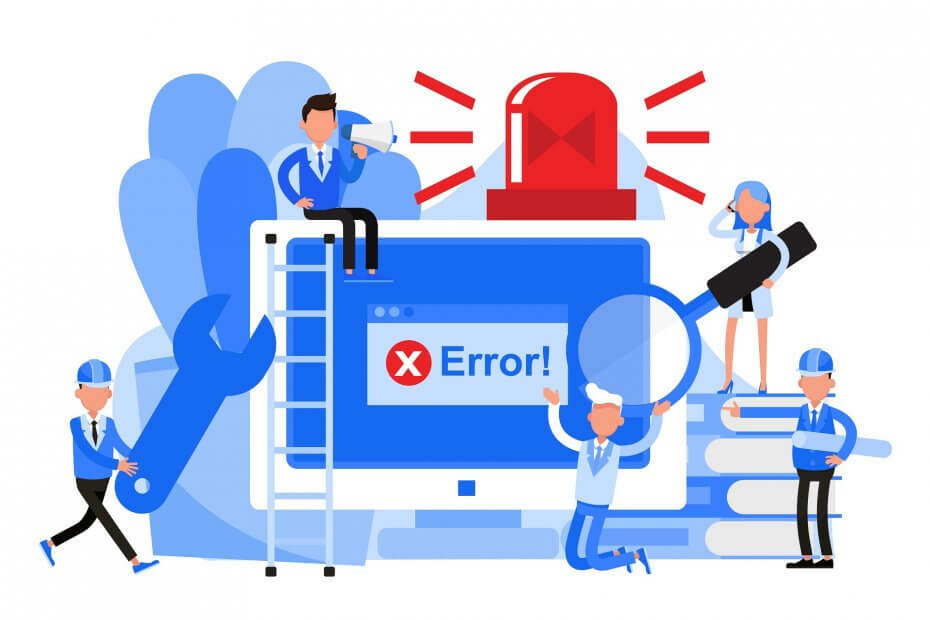
Овај софтвер ће одржавати и покретати управљачке програме, чиме ће се заштитити од уобичајених рачунарских грешака и квара хардвера. Проверите све своје управљачке програме у 3 једноставна корака:
- Преузмите ДриверФик (верификована датотека за преузимање).
- Кликните Покрените скенирање да бисте пронашли све проблематичне управљачке програме.
- Кликните Ажурирај управљачке програме да бисте добили нове верзије и избегли кварове у систему.
- ДриверФик је преузео 0 читаоци овог месеца.
Ако сте имали грешку Импацтор.еке Лоша слика проблем на рачунару са Виндовсом након што сте покренули одређену апликацију, пронашли смо права решења за вас.
Неке апликације попут ВЛЦ медиа плаиера, игара и другог софтвера производе грешку Импацтор .еке Бад Имаге која укључује зденгине.длл. Ова грешка је због оштећених датотека или библиотека које су потребне за покретање предвиђене апликације.
Добра вест је да можете брзо поправити грешку Импацтор .еке Бад Имаге. Решења која ће вам омогућити да исправите грешку на рачунару наведена су у наставку.
Како могу да поправим грешку лоше слике Импацтор .еке?
1) Покрените Виндовс 10 Троублесхоотер
Будући да се ова грешка обично јавља када корисници покушају да покрену апликације Мицрософт Сторе, покушајте да покренете наменску Мицрософт алат за решавање проблема.
- Идите на Подешавања> Ажурирање и безбедност> изаберите Решавање проблема у левом окну
- У оквиру Проналажење и решавање других проблема> изаберите Мицрософт Сторе Аппс> Покрените алатку за решавање проблема

2) Поново инсталирајте програм
Размислите о поновној инсталацији апликације која је произвела грешку. Ово ће заменити оштећене програмске датотеке, укључујући његове библиотеке, новом.
Нова копија апликације покреће се на рачунару без грешке Импацтор .еке Бад Имаге. Да бисте поново инсталирали програм, следите ове кораке:
- Идите у мени Старт, откуцајте контролну таблу и притисните тастер ентер.
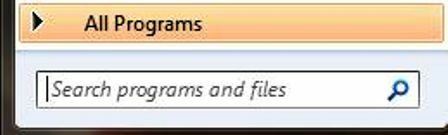
- На контролној табли идите на мени Програми и функције да бисте деинсталирали програм.
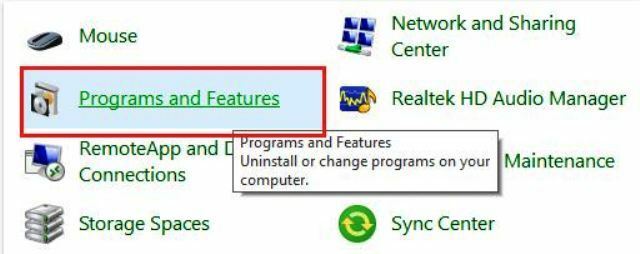
- Овде прођите кроз листу инсталираних апликација и двапут кликните на апликацију која производи грешку како бисте је деинсталирали. Кликните да када је то потребно у упитима за деинсталацију док се апликација не деинсталира.
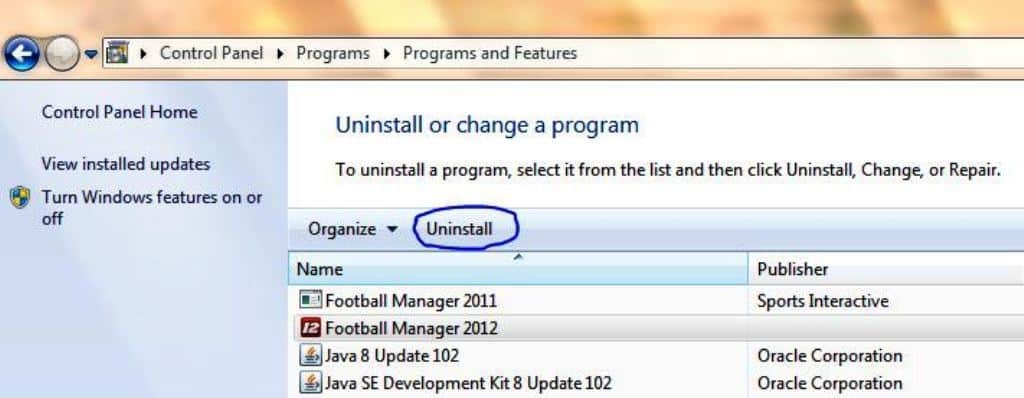
- Преузмите апликацију са званичне странице за преузимање. Ако сте инсталирали помоћу ЦД-а, уметните ЦД и инсталирајте га према томе.
- Покрените инсталациони програм и следите упутства док се инсталација не доврши.
- Поново покрените апликацију
Следећи горе наведене кораке, исправила се грешка Бад Импацтор .еке Лоша слика, осигуравајући да апликација ради беспрекорно.
3) Покрените програм у режиму компатибилности
Неке апликације током развоја нису оптимизоване за новије оперативне системе, што отежава прилагођавање, па стога и лоша грешка Импацтор.еке Бад Имаге.
Покретањем програма у режиму компатибилности, тренутни Виндовс ОС ће омогућити да се апликација покреће у старијој верзији оперативног система Виндовс. Да бисте покренули поменути програм у режиму компатибилности, следите ове кораке:
- На радној површини или тамо где је стварна апликација, кликните десним тастером миша на пречицу до апликације и кликните Својства.
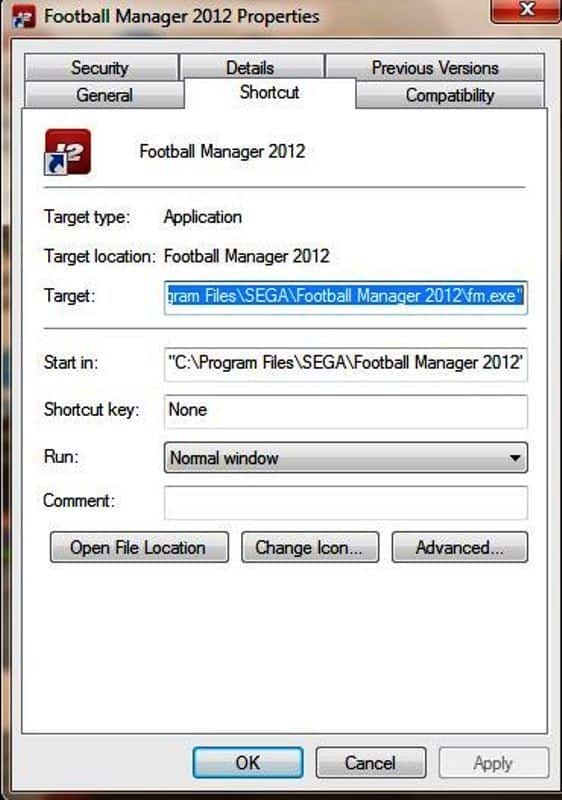
- Овде одаберите Компатибилност картицу и означите поље за потврду Покрените овај програм у режиму компатибилности за:
- Са падајуће листе изаберите било које старије издање Виндовс-а са којим ћете покретати програм.
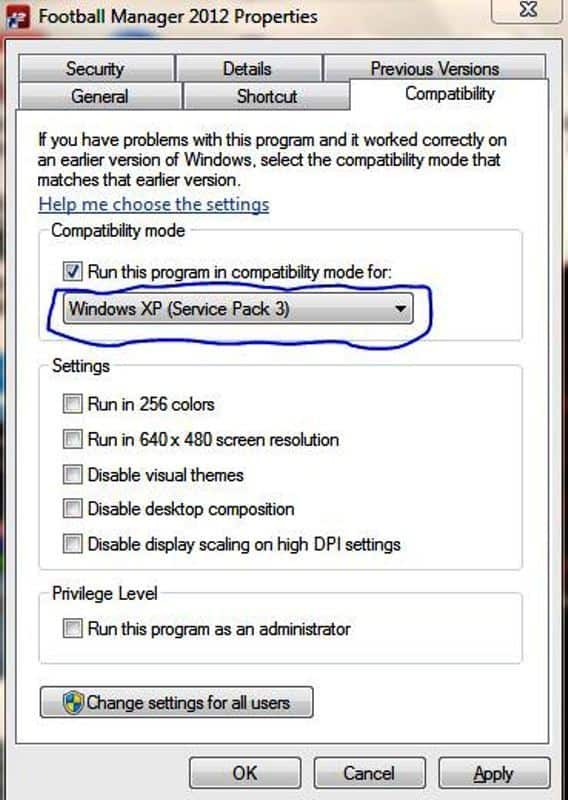
- На крају, кликните ОК да бисте покренули програм.
Напомена: Препоручљиво је да проверите системски захтев апликација да бисте утврдили са којим старијим Виндовс ОС-ом и моделом намеравате да покренете апликацију. Овај метод ће вам омогућити да заобиђете грешку Импацтор .еке Бад Имаге.
4) Покрените Скенирање провере системских датотека
До грешке Импацтор .еке Бад Имаге долази због оштећеног зденгине.длл, стога покретање провере системске датотеке може поправити сваку грешку која је повезана са .длл датотека (библиотека динамичких веза).
СФЦ скенира, проверава и поправља све оштећене датотеке. Да бисте покренули СФЦ скенирање на Виндовс рачунару, следите ове кораке:
- Идите у мени Старт и откуцајте цмд. Десни клик на Командна линија и кликните на Покрени као администратор. Кликните да да прихватите УАЦ упит.
- У цмд промпт откуцајте сфц и погодио Ентер кључ.
- Тип /сцаннов и притисните тастер Ентер.
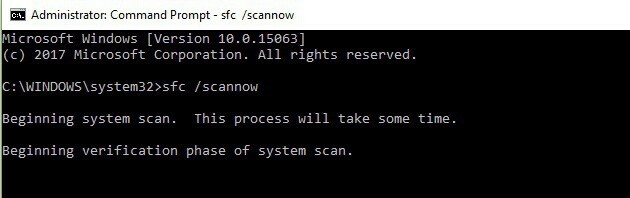
- На крају, поново покрените Виндовс ПЦ и покушајте поново да покренете апликацију.
Ова метода ће покренути проверу системских датотека и поправити све оштећене системске датотеке, посебно повезане са Импацтор .еке лошом сликом на вашем рачунару. Након овог поступка можете поново да покренете апликацију и радиће беспрекорно.
5) Користите ЦЦлеанер
ЦЦлеанер је услужни програм који је усклађен са Виндовсом. Можда ћете требати да преузмете ЦЦлеанер на Виндовс рачунар како бисте скенирали, поправили и очистили лоше системске датотеке, посебно оштећене датотеке одговорне за грешку Импацтор .еке Бад Имаге.
Следите ове кораке да бисте инсталирали и користили ЦЦлеанер:
- Преузмите ЦЦлеанер на њихов званични сајт
- Инсталирајте и следите упутства да бисте довршили инсталацију
- Након инсталације, покрените ЦЦлеанер
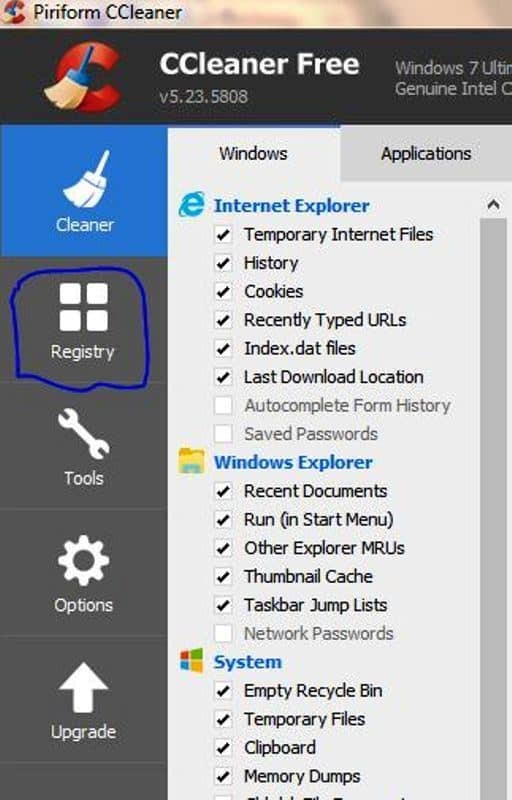
- Ево, идите на Регистар мени, кликните Скенирајте за проблеме опција
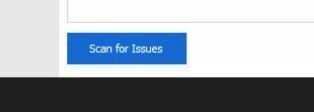
- Након што ЦЦлеанер заврши скенирање, одаберите Решите изабране проблеме, следите упутства и кликните на Среди све опција
- Сачекајте да ЦЦлеанер очисти регистар
Овај програм ће очистити регистар и поправити све оштећене системске датотеке, као што је датотека Импацтор .еке Бад Имаге. Препоручује се да направите сигурносну копију регистра у случају да се желите вратити.
Постоји много софтвера за чишћење регистра које можете користити. Погледајте нашу листу најбоља средства за чишћење регистра за употребу на Виндовс 10.
6) Покрените потпуно скенирање система
Злонамерни софтвер може проузроковати разне проблеме на рачунару, укључујући грешке у лошој слици. Извршите целокупно скенирање система како бисте открили малвер који се покреће на вашем рачунару.
Можете користити Виндовс-ов уграђени антивирус, Виндовс Дефендер или независни антивирус решења.
Ево како да покренете потпуно скенирање система на Виндовс 10:
- Идите на Старт> типе бранилац > двапут кликните на Виндовс Дефендер да бисте покренули алатку
- У левом окну изаберите икону штита

- У новом прозору кликните на опцију Напредно скенирање

- Означите опцију потпуног скенирања да бисте покренули потпуно скенирање злонамерног софтвера система.

7) Ажурирајте свој ОС
Обавезно покрените најновије исправке оперативног система Виндовс на вашој машини. Као кратки подсетник, Мицрософт стално објављује ажурирања за Виндовс како би побољшао стабилност система и решио разне проблеме.
Да бисте приступили одељку Виндовс Упдате, можете једноставно откуцати ажурирање у пољу за претрагу. Овај метод ради на свим верзијама Виндовс-а. Затим идите на Виндовс Упдате, проверите да ли постоје исправке и инсталирајте доступне исправке.

Сходно томе, горенаведене методе треба да поправе грешку Импацтор .еке Бад Имаге на вашем Виндовс рачунару.
Међутим, ако се проблем настави, што је ретко, разлог је можда оштећен ЦД за инсталацију софтвера или оштећена извршна датотека апликације која је преузета.
Ако имате додатних питања, слободно коментаришите у наставку.
Често постављана питања
ЕКСЕ је екстензија датотеке за извршни формат датотеке. Извршна датотека је специфична врста датотеке која се може покренути као програм на рачунару било помоћу наредбе или двоструким кликом на њу.
Притисните Виндовс + Р. тастере и укуцајте цмд да васпитавајуКомандна линија. Затим укуцајте цд [пут до датотеке] и притисните ентер. На крају, откуцајте наредбу: старт [име датотеке.еке] и притисните ентер још једном.
ЕКСЕ инфраструктура је посебно дизајнирана за Виндовс тако да нећете моћи да покрећете .еке датотеке на Андроид уређајима. Уместо тога, можете симулирају Андроид интерфејс на вашем Виндовс рачунару.
![Апи-мс-вин-цоре-либрарилоадер-л1-1-1.длл недостаје [поправка]](/f/29c8ce197a381300dc21fa1754a11411.jpg?width=300&height=460)

